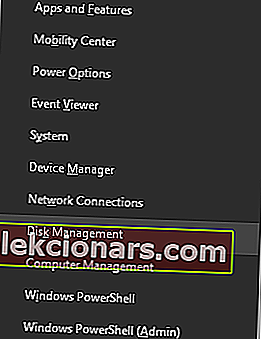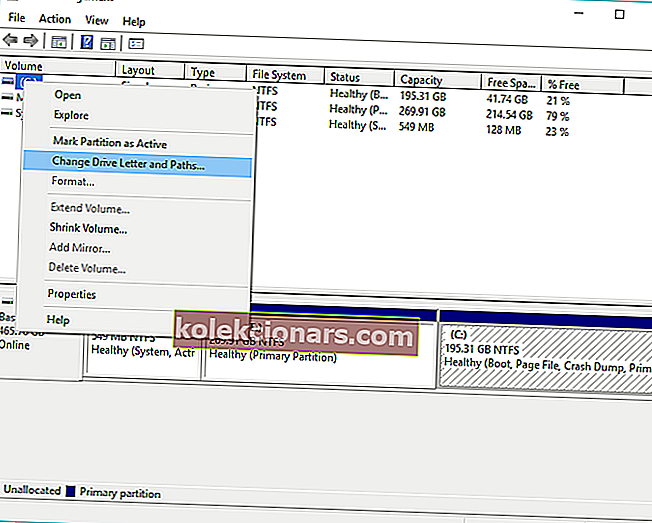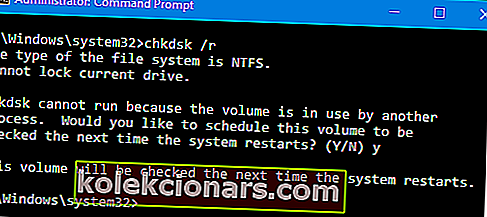Понекад можете изненада примити да Виндовс не може приступити грешци диска. Обично је ова врста грешке повезана са Виндовс Екплорер-ом, али може бити узрокована неправилним операцијама, малвером или чак неисправном везом за напајање. Међутим, постоји начин да се овај проблем реши.
Како могу да поправим да Виндовс не може приступити грешци УСБ диска на диску?
- Проверите везу са погоном
- Промените слово погона
- Покрените диск за проверу у командној линији
1. Проверите везу са погоном
Прво, водите рачуна да су сви каблови правилно повезани између уређаја за складиштење и рачунара. Ако користите спољне чврсте дискове, искључите тај диск или испробајте други кабл на другом УСБ порту.
Даље, требало би да поново покренете рачунар. У случају да ово није успело, покушајте да повежете свој уређај за складиштење са другим машинама.
2. Промените слово погона
Понекад можете поправити да Виндовс не може приступити грешци на диску једноставно променом слова хард диска, а понекад може решити овај проблем.
- Притисните Виндовс + Кс да бисте отворили Вин + Кс мени.
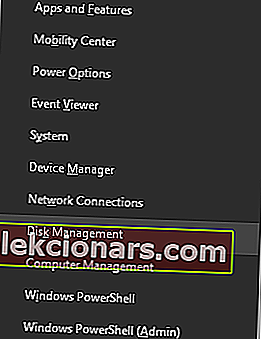
- Кликните на Управљање диском .
- У прозору за управљање дисковима пронаћи ћете листу погона повезаних са вашим системом. Изаберите свој чврсти диск са листе и кликните десним тастером миша.
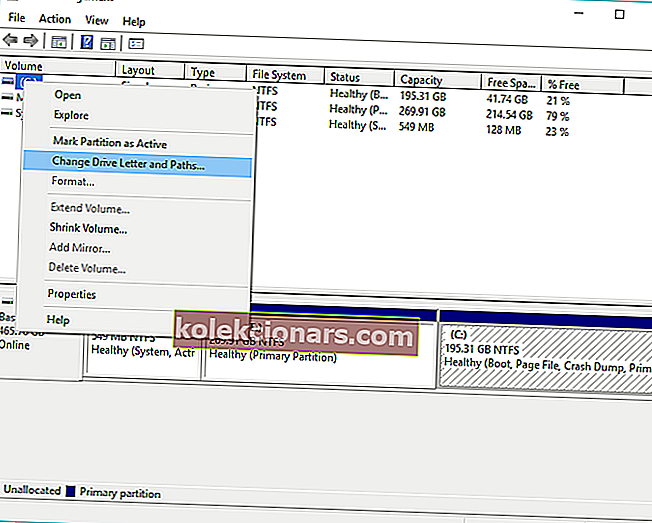
- Кликните на Промени слово и путање погона.
- Затим кликните на слово које је тренутно повезано са вашим погоном и кликните на Цханге.
- У падајућем менију одаберите ново слово погона и кликните.
- Након што ово завршите, поново покрените машину.
3. Покрените диск за проверу у командној линији
Ако и даље имате Виндовс који не може да приступи грешци на диску, можда бисте желели да покушате да користите скенирање цхкдск. Али имајте на уму да ако цхкдск покуша да поправи лоше секторе, подаци на том погону могу бити изгубљени.
- Кликните на дугме Старт и кликните на Програми и прибор , а затим кликните десним тастером миша на Цомманд Промпт и изаберите Рун ас администратор .
- Унесите цомманд цомманд тхе дриве у Цомманд Промпт и притисните Ентер .
- Укуцајте цхкдск / р и притисните Ентер (у случају да се од вас затражи да демонтирате и закажете цхкдск при следећем поновном покретању, притисните И и притисните ентер).
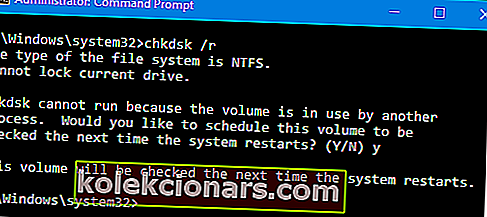
- Поново покрените рачунар.
- Све је спремно.
Наговестити
Ако се бојите да ћете изгубити драгоцене податке, препоручујемо израду резервних копија података или чак извођење решења за опоравак података.
Увек имајте на уму да следећи проблеми могу утицати на ваш погон ако му није доступан:
- Злонамерни софтвер уклања слово диска.
- Систем не додељује слова за неке посебне партиције, на пример, системску резервисану партицију.
- Корисници грешком уклањају слово погона.
Надамо се да сте успели да поправите да Виндовс не може приступити грешци на диску помоћу једног од наших решења. У међувремену нас обавестите о проблемима са којима сте се сусрели са својим дисковним погоном.
ПОВЕЗАНЕ ПРИЧЕ ЗА ПРОВЈЕРУ:
- 14 најбољих програма за проверу здравственог стања ХДД-а за кориснике рачунара
- Како исправити кобне грешке на спољним чврстим дисковима заувек
- Виндовс није успео да поправи погон: Како то могу да поправим?